Após seu sucesso no PS4 e PS5, The Last of Us Part I agora foi lançado para jogadores de PC. Este jogo de ação e aventura, um remake do original de 2013, foi desenvolvido pela Naughty Dog e publicado pela Sony Interactive Entertainment. Com seu lançamento para PC, o jogo apresenta gráficos aprimorados e elementos de jogabilidade aprimorados, oferecendo combate mais suave, exploração mais expansiva e maiores opções de acessibilidade. Para obter as melhores configurações gráficas nas placas gráficas Nvidia, como 4090, 4070, 3070, 3080, 3090, 1060, 1070, 2060 e 2080, consulte o guia de configurações otimizadas de Last of Us Part 1.
Parece que o jogo Last of Us Part 1 tem alguns problemas de desempenho, como atrasos ou gagueiras e muito mais em computadores Windows, mesmo depois de ter a especificação de PC compatível. Conflitos com as configurações gráficas do jogo podem não ser compatíveis o suficiente para executar o jogo Last of Us Part 1 sem problemas no PC. Agora, se você também estiver encontrando atrasos no jogo, quedas na taxa de quadros, interrupções ou outras falhas gráficas, certifique-se de seguir este guia para otimizar.
Se for o caso, você está tendo uma baixa especificação final do PC ou uma configuração de hardware desatualizada, você pode ter problemas de jogabilidade. Não importa se você está interessado em atingir pelo menos 60 FPS com resolução de tela de 1080p ou superior, você também precisará de uma placa gráfica dedicada e uma especificação de PC compatível. Vale ressaltar que ativar o upscaling de DLSS e FSR com o jogo pode aumentar um pouco o desempenho.
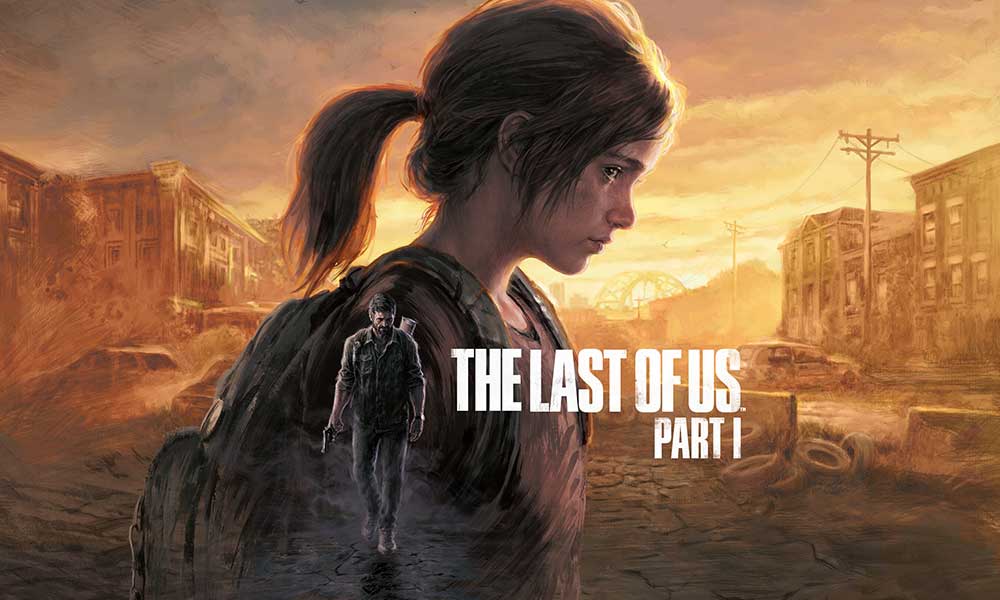
Conteúdo da página
Last of Us Part 1 Melhores configurações gráficas para 4090, 4070, 3070, 3080, 3090, 1060, 1070, 2060, 2080 e mais
As chances são altas de que seu PC específico A configuração atende a todos os requisitos para executar o jogo Last of Us Part 1, mas, de alguma forma, as configurações gráficas do jogo entram em conflito em alguns casos. Enquanto problemas com a versão desatualizada do jogo, arquivos de jogo corrompidos ou ausentes, driver gráfico desatualizado e mais problemas para você do que qualquer outra coisa. Portanto, se você estiver usando uma CPU Intel e uma GPU dedicada como a Nvidia, siga as etapas abaixo.
Você poderá reduzir soluços, quedas de quadros e outras falhas gráficas até alguns extensão depois de seguir este guia completo. Então, sem perder mais tempo, vamos direto ao assunto.
s
1. Verifique os requisitos do sistema
Antes de chegar a qualquer outra conclusão, certifique-se de verificar possíveis soluções alternativas ou ajustes nas configurações gráficas do jogo seguindo os métodos abaixo. Primeiro, você deve verificar os requisitos do sistema do jogo Last of Us Part 1 para garantir que a configuração do seu PC seja compatível o suficiente.
Requisitos mínimos:
Requer um Processador e sistema operacional de 64 bits SO: Windows 10 (versão 1909 ou mais recente) Processador: AMD Ryzen 5 1500X, Intel Core i7-4770K Memória: 16 GB RAM Gráficos: AMD Radeon RX 470 (4 GB), AMD Radeon RX 6500 XT (4 GB), NVIDIA GeForce GTX 970 (4 GB), NVIDIA GeForce 1050 Ti (4 GB) Armazenamento: 100 GB de espaço disponível Observações adicionais: SSD recomendado
Requisitos recomendados:
Requer um processador de 64 bits e operação sistema SO: Windows 10 (versão 1909 ou mais recente) Processador: AMD Ryzen 5 3600X, Intel Core i7-8700 Memória: 16 GB RAM Gráficos: AMD Radeon RX 5700 XT (8 GB), AMD Radeon RX 6600 XT (8 GB), NVIDIA GeFo rce RTX 2070 SUPER (8 GB), NVIDIA GeForce RTX 3060 (8 GB) Armazenamento: 100 GB de espaço disponível Notas adicionais: SSD recomendado
2. Obtenha um mínimo de 60 FPS com configurações gráficas ideais
Se você estiver usando uma configuração de PC desatualizada ou de baixo custo, ajustar as configurações gráficas no jogo Last of Us Part 1 pode ajudá-lo a aumentar o FPS contagem.
Proporção: Resolução de exibição padrão: Caixas ultra padrão: V-Sync padrão: No limite de taxa de quadros: Desbloqueado Modo de dimensionamento: DLSS ou FSR Qualidade: Gráficos de qualidade Predefinição: Animação personalizada Qualidade: Alta distância de desenho: Objetos dinâmicos médios Nível de Detalhe: Alto Nível de Detalhe de Personagem: Alto Nível de Detalhe de Ambientes: Alto Objetos Dinâmicos Qualidade de Textura: Altos Personagens Qualidade de Textura: Ambientes Médios Qualidade de Textura: Médio Efeitos Visuais Qualidade de Textura: Alto Filtro de Textura: Anisotrópico 16x Qualidade de Amostragem de Textura: Alto Ambiente Qualidade das Sombras: Meia Direcional Resolução da Sombra: Direcional Alta Distância da Sombra: Média Iluminação Baseada na Imagem: Em Focos Resolução da Sombra: Luzes Pontuais Médias Resolução da Sombra: Média Iluminação Rebatida: Qualidade das sombras do espaço na tela: [Ajuste de acordo com sua preferência]
3. Desativar a aceleração do mouse no Windows
Um recurso de aceleração do mouse melhora o movimento do cursor/ponteiro do mouse na tela. Para que você não sinta nenhum atraso ou instabilidade ao mover o ponteiro do mouse na tela aqui e ali. Desativando a opção de aceleração do mouse no sistema, você poderá reduzir o desfoque de movimento ou a instabilidade do movimento do ponteiro do mouse durante o jogo, o que também pode ajudar a reduzir as interrupções no jogo. Para fazer isso:
Clique no logotipo do Windows na barra de tarefas. Digite configurações do mouse na barra de pesquisa do menu Iniciar. Clique em Alterar as configurações do mouse > Clique em Opções adicionais do mouse. Agora, selecione a guia Opções do ponteiro . Certifique-se de Desmarcar a caixa Aprimorar precisão do ponteiro . Clique em Aplicar e depois em OK para salvar as alterações.
4. Ajustes para o Painel de controle da Nvidia
Você pode acessar o aplicativo do Painel de controle da Nvidia e tentar fazer os seguintes ajustes para garantir que seu jogo funcione um pouco melhor sem rasgos na tela.
V-Sync (sincronização vertical) – OFF Tripple buffering – ON Máximo de quadros pré-renderizados – 1
5. Atualizar drivers gráficos
Você deve tentar verificar a atualização do driver gráfico em seu PC com Windows e instalar a versão mais recente para garantir que nenhuma atualização esteja pendente. Um driver gráfico desatualizado ou ausente pode desencadear problemas com programas intensivos em gráficos funcionando corretamente. Para fazer isso:
Clique com o botão direito do mouse no Menu Iniciar para abrir o Menu de link rápido. Clique em Gerenciador de dispositivos na lista. Agora, clique duas vezes em Adaptadores de vídeo para expandi-lo.
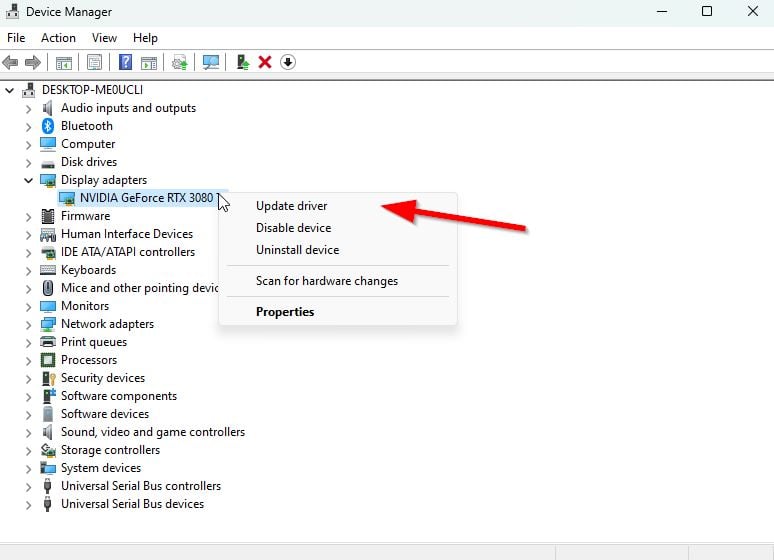
Em seguida, clique com o botão direito do mouse no nome da placa gráfica dedicada que você está usando para abrir o menu de contexto. Em seguida, clique em Atualizar driver > Escolha Pesquisar drivers automaticamente. O sistema verificará automaticamente a atualização disponível. Se uma atualização estiver disponível, ela baixará e instalará automaticamente a versão mais recente. Uma vez feito, certifique-se de reiniciar o seu PC para aplicar as alterações.
Se você não encontrar nenhuma atualização pendente, basta acessar o site oficial da Nvidia abaixo e pesquisar manualmente a atualização mais recente. Se uma nova versão estiver disponível para a placa gráfica, basta baixar o driver e instalá-lo em seu PC. Você pode pular para o link abaixo para fazer isso:
6. Mude para uma GPU dedicada
Às vezes, o jogo pode ser executado com os gráficos HD integrados no PC que vem com os processadores para lidar com tarefas gráficas mínimas. Mas se você estiver usando uma placa de vídeo Nvidia externa, alterne o jogo Last of Us Part 1 para a GPU dedicada seguindo as etapas abaixo.
Clique com o botão direito do mouse na tela da área de trabalho para abrir o menu de contexto. Agora, clique em Painel de controle da Nvidia para abri-lo. Vá para Configurações 3D > Selecione Gerenciar configurações 3D. Abra a guia Configurações do programa > escolha Last of Us Part 1 no menu suspenso. Em seguida, selecione o processador gráfico preferido para este programa em outro menu suspenso. Por fim, sua GPU Nvidia deve aparecer como Processador Nvidia de alto desempenho. Salve as alterações e reinicie o PC.
7. Verifique as atualizações do jogo
De acordo com vários relatórios, arquivos de jogos corrompidos ou danificados podem causar uma grande variedade de problemas e erros ao iniciar ou jogar o jogo. Principalmente atualizar o jogo pode resolver esses problemas em um instante.
Para Steam:
Abra o cliente Steam > Vá para Biblioteca. Clique em Last of Us Part 1 na lista de jogos instalados no painel esquerdo. Agora, o cliente irá procurar automaticamente a atualização disponível. Se houver uma atualização disponível, clique na opção Atualizar . Aguarde alguns minutos ou mais até que a atualização do jogo seja concluída. [Depende do espaço de armazenamento e da conectividade com a Internet] Uma vez feito isso, certifique-se de fechar o cliente Steam. Por fim, reinicie o seu PC para aplicar as alterações e inicie o jogo Last of Us Part 1 novamente..parallax-ad-container{position:relative;width:100%;height:320px;margin:0 auto;overflow:hidden}.parallax-ad{position:absolute!important;top:0!important;left:0! importante;largura:100%!importante;altura:100%!importante;borda:0!importante;margem:0!importante;preenchimento:0!importante;clip:rect(0,auto,auto,0)!importante}. parallax-ad>iframe{position:fixed;top:130px;height:100%;transform:translateX(-50%);margin-left:0!important}.ad-label{font-family:Arial,Helvetica,sans-serif;font-size:.875rem;color:#8d969e;text-align:center;padding:1rem 1rem 0 1rem}
Para Epic Games Launcher:
Abra o Iniciador da Epic Games > Vá para Biblioteca. Agora, clique no ícone de três pontos ao lado de Last of Us Part 1. Certifique-se de que a opção Atualização automática está ativada.
8. Verifique e repare os arquivos do jogo
Se houver um problema com os arquivos do jogo e eles de alguma forma forem corrompidos ou ausentes, certifique-se de executar este método para verificar facilmente o problema.
Para Steam:
Inicie o cliente Steam > Clique em Biblioteca. Clique com o botão direito do mouse em Last of Us Part 1 na lista de jogos instalados. Agora, clique em Propriedades > Vá para Arquivos locais.
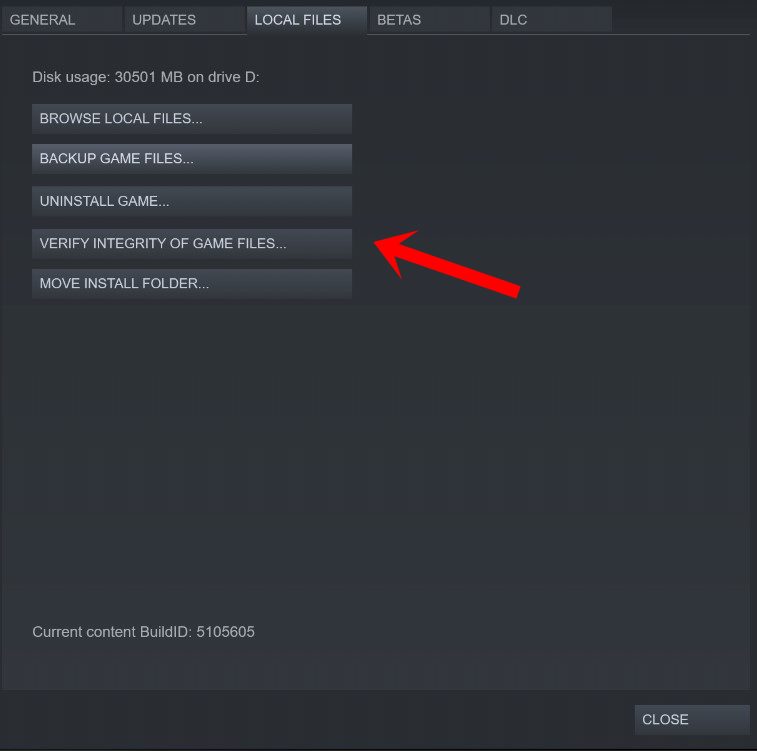
Clique em Verificar a integridade dos arquivos do jogo. Você terá que esperar o processo até que seja concluído. Feito isso, basta reiniciar o computador.
Para o Inicializador da Epic Games:
Abra o Iniciador da Epic Games > Clique em Biblioteca. Clique no ícone de três pontos ao lado de Last of Us Part 1. Clique em Verificar > Aguarde a conclusão do processo e reinicie o iniciador.
9. Fechar tarefas em execução em segundo plano
Tarefas ou programas desnecessários em execução em segundo plano podem consumir muitos recursos do sistema, como CPU ou uso de memória, reduzindo literalmente o desempenho do sistema. Portanto, os problemas de travamento, atraso e não carregamento da inicialização aparecem com bastante frequência. Simplesmente, feche completamente todas as tarefas desnecessárias em execução em segundo plano. Para fazer isso:
Pressione as teclas Ctrl+Shift+Esc para abrir o Gerenciador de Tarefas.
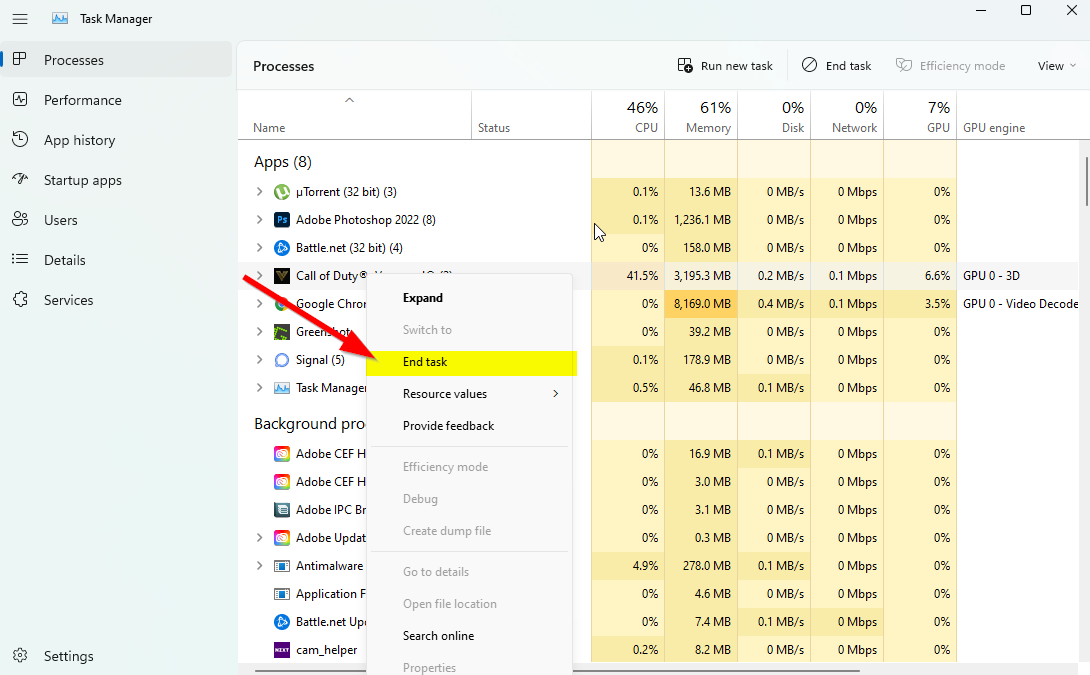
Agora, clique na guia Processos > Clique para selecionar tarefas que estão sendo executadas desnecessariamente em segundo plano e que consomem recursos suficientes do sistema. Clique em Finalizar tarefa para fechá-los um por um. Feito isso, reinicie o sistema.
Agora, você pode verificar se corrigiu os problemas de desempenho de Last of Us Part 1 em seu PC ou não. Caso contrário, siga o próximo método.
10. Definir alta prioridade no Gerenciador de Tarefas
Torne a prioridade do seu jogo no segmento superior por meio do Gerenciador de Tarefas para informar ao seu sistema Windows para executar o jogo corretamente. Para fazer isso:
Clique com o botão direito do mouse no Menu Iniciar > Selecione Gerenciador de Tarefas. Clique na guia Processos > Clique com o botão direito do mouse na tarefa do jogo Last of Us Part 1. Selecione Definir prioridade para Alta. Feche o Gerenciador de Tarefas. Por fim, execute o jogo Last of Us Part 1 para verificar se ainda está com FPS baixo no PC ou não.
11. Desative o Firewall do Windows ou o programa antivírus
As chances são de que talvez a proteção padrão do Firewall do Windows Defender ou qualquer programa antivírus de terceiros esteja impedindo que as conexões em andamento ou os arquivos do jogo sejam executados corretamente. Portanto, desative ou desligue temporariamente a proteção em tempo real e a proteção do firewall. Em seguida, você deve tentar executar o jogo para verificar se os problemas de baixo FPS de Last of Us Part 1 no PC foram corrigidos. Para fazer isso:
Clique no Menu Iniciar > Digite firewall. Selecione Windows Defender Firewall no resultado da pesquisa. Agora, clique em Ativar ou desativar o Windows Defender Firewall no painel esquerdo.
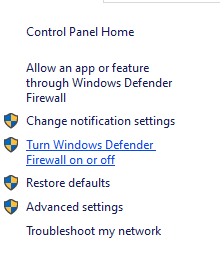
Selecione a opção Desativar o Windows Defender Firewall (não recomendado) para as Configurações de rede pública e privada.
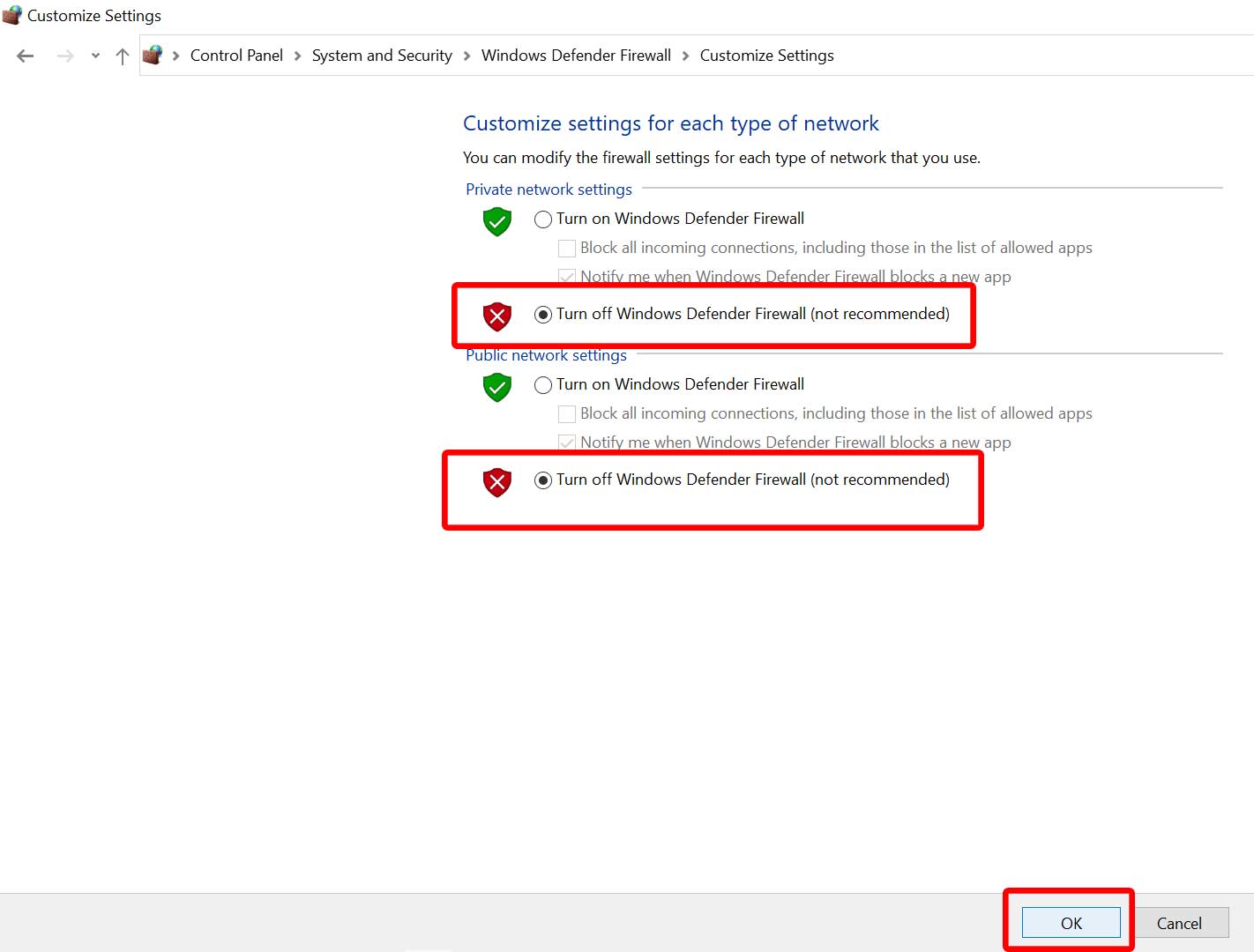
Uma vez selecionado, clique em OK para salvar as alterações. Por fim, reinicie o computador.
Da mesma forma, você também deve desativar a proteção de segurança do Windows. Basta seguir os passos abaixo:
Pressione as teclas Win+I para abrir o menu Configurações do Windows . Clique em Atualização e segurança > Clique em Segurança do Windows no painel esquerdo.
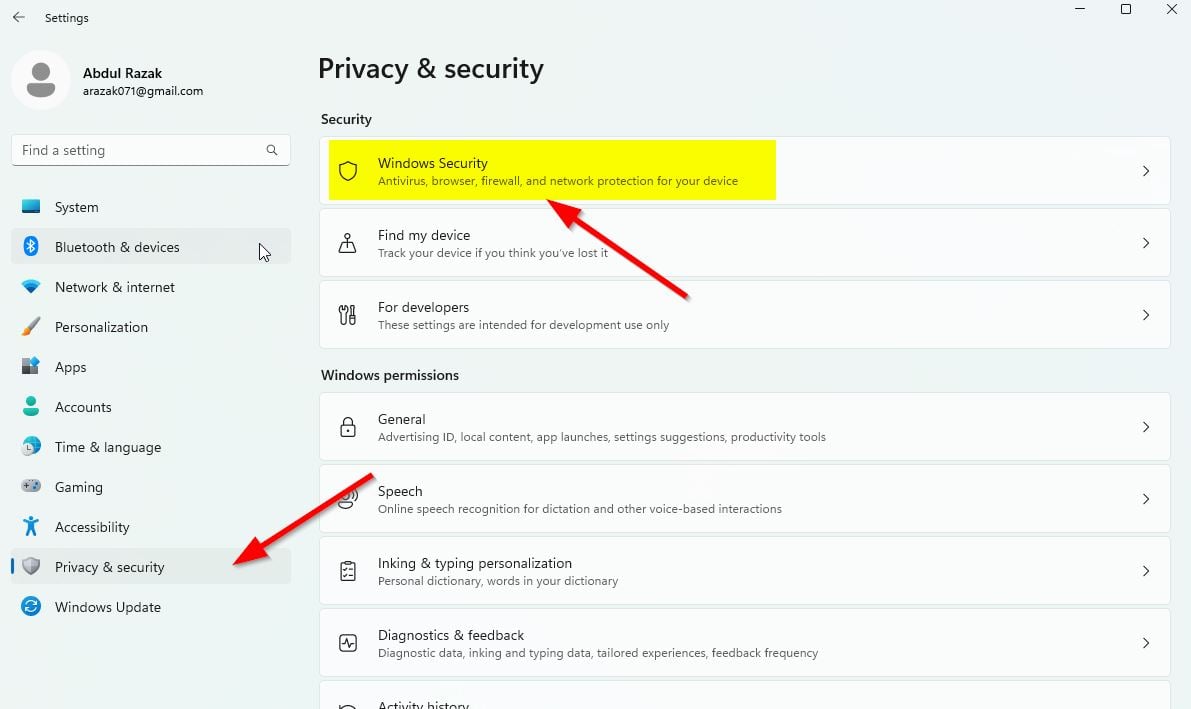
Agora , clique no botão Abrir segurança do Windows . Acesse Proteção contra vírus e ameaças > Clique em Gerenciar configurações.
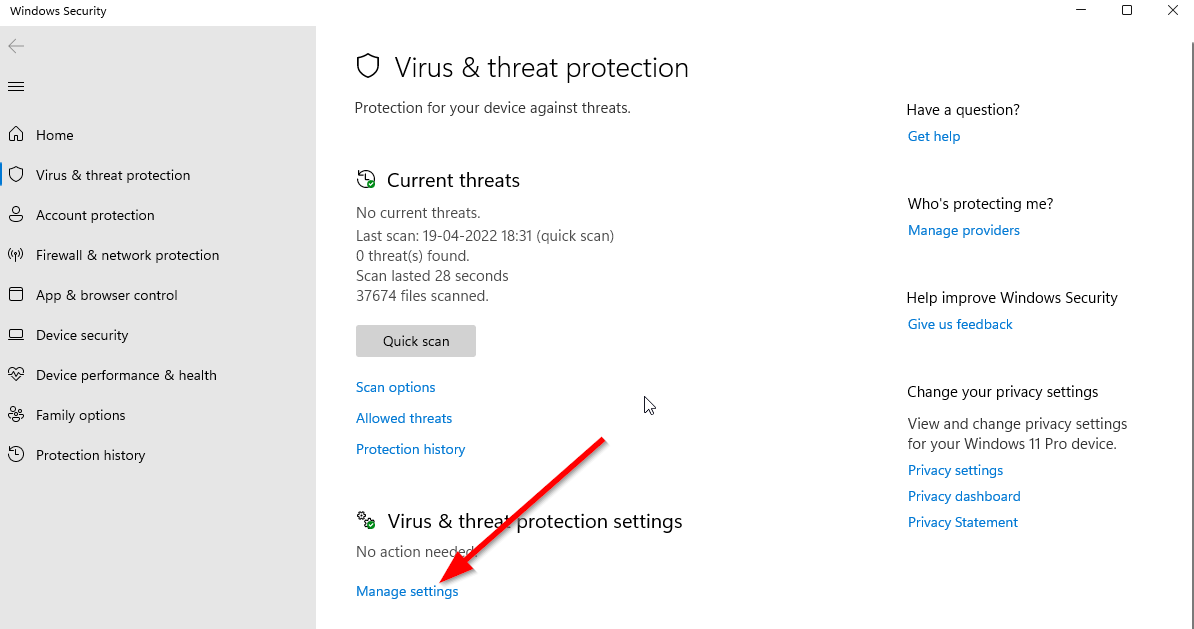
Em seguida, basta desativar o botão Proteção em tempo real . Se solicitado, clique em Sim para prosseguir. Além disso, você também pode desativar a proteção fornecida pela nuvem, proteção contra adulterações, se desejar.
12. Definir alto desempenho nas opções de energia
Se, no caso, seu sistema Windows estiver sendo executado no modo Balanceado nas opções de energia, basta definir o modo de alto desempenho para obter melhores resultados. Embora esta opção exija maior uso de energia ou bateria. Para fazer isso:
Clique no Menu Iniciar > Digite Painel de Controle e clique nele no resultado da pesquisa. Agora, vá para Hardware e som > Selecione Opções de energia. Clique em Alto desempenho para selecioná-lo. Certifique-se de fechar a janela e desligar totalmente o computador. Para fazer isso, clique no Menu Iniciar > Vá para Energia > Desligar. Quando o computador estiver totalmente desligado, você poderá ligá-lo novamente.
Isso deve corrigir problemas relacionados ao desempenho de Last of Us Part 1 em seu PC na maioria dos casos. No entanto, se nenhum dos métodos funcionou para você, siga o próximo.
13. Tente desativar aplicativos de sobreposição
Parece que alguns aplicativos populares têm seu próprio programa de sobreposição que pode eventualmente ser executado em segundo plano e causar problemas com o desempenho do jogo ou até mesmo problemas de inicialização. Você deve desativá-los para corrigir o problema seguindo as etapas abaixo:
Desativar a sobreposição do Discord:
Inicie o aplicativo Discord > Clique no ícone de engrenagem na parte inferior. Clique em Sobreposição em Configurações do aplicativo > Ativar o Ativar sobreposição no jogo. Clique na guia Jogos > selecione Last of Us Part 1. Por fim, desative o botão Ativar sobreposição no jogo . Certifique-se de reiniciar o seu PC para aplicar as alterações.
Desativar a barra de jogos do Xbox:
pressione as teclas Win+I para abrir Configurações do Windows. Clique em Jogos > Ir para Barra de jogos > Desativar Gravar clipes de jogos, capturas de tela e transmissão usando a opção Barra de jogos .
Se no caso, você não conseguir encontrar a opção Game Bar, basta procurá-la no menu Configurações do Windows.
Desativar Nvidia GeForce Experience Overlay:
Inicie o aplicativo Nvidia GeForce Experience > Vá para Configurações. Clique na guia Geral > Desativar a opção Sobreposição no jogo . Por fim, reinicie o PC para aplicar as alterações e inicie o jogo novamente.
Além disso, lembre-se de que você deve desativar alguns outros aplicativos de sobreposição, como MSI Afterburner, Rivatuner, software RGB ou qualquer outro aplicativo de sobreposição de terceiros executado sempre em segundo plano.
Bônus: se você não quiser mexer nas configurações gráficas do jogo, pode abrir o aplicativo Nvidia GeForce Experience . Em seguida, clique em Otimizar para obter as configurações otimizadas de Last of Us Part 1 imediatamente, sem ajustar manualmente as opções gráficas.
É isso aí, pessoal. Assumimos que este guia foi útil para você. Para mais dúvidas, você pode comentar abaixo.